La création de formules dans Google Sheets est une partie essentielle pour effectuer des calculs complexes de manière efficace. Dans ce tutoriel, tu apprendras comment créer ta première formule pour le calcul du profit et réaliser différentes opérations mathématiques. Nous examinerons la syntaxe, la bonne méthode à suivre et les fonctionnalités d'automatisation utiles.
Principales conclusions
- Les formules commencent toujours par un signe égal.
- Tu peux effectuer différentes opérations mathématiques telles que l'addition, la soustraction, la multiplication et la division.
- Google Sheets propose une fonctionnalité de remplissage automatique qui facilite votre travail.
- Les formules peuvent être appliquées à la fois aux références de cellules et aux fonctions prédéfinies telles que la somme et la moyenne.
Guide étape par étape
Préparer le mois et saisir les chiffres d'affaires
Tu dois d'abord ajouter les mois dans ton tableau. Dans ton exemple, tu as déjà préparé les chiffres d'affaires et les coûts dans un tableau Excel. Pour afficher les mois de janvier à décembre, clique sur la cellule de janvier et tire le petit point de remplissage en bas à droite de la cellule jusqu'à la cellule de décembre. Cela complète automatiquement les mois.
Calculer le profit
À présent, tu veux calculer le profit qui résulte de la différence entre le chiffre d'affaires et les coûts. Pour cela, rends-toi à la cellule où tu veux représenter le profit pour le premier mois. Commence toujours ta formule par un signe égal "=" . Tu peux sélectionner le chiffre d'affaires pour janvier (dans la cellule C3) et les coûts pour janvier (dans la cellule D3). Ta formule ressemblera à ceci : =C3-D3. Cela détermine le profit pour janvier.
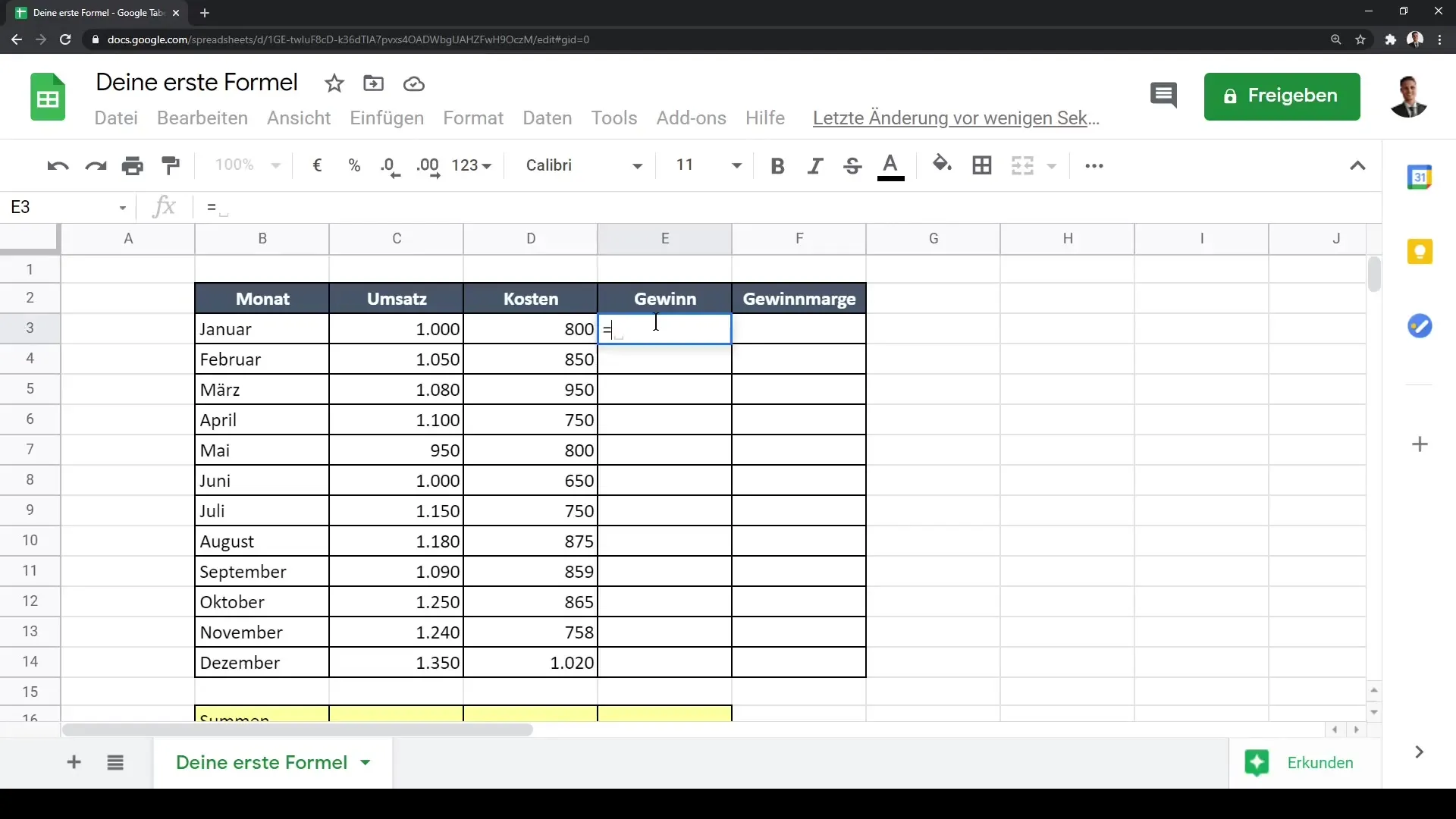
Remplir automatiquement le calcul du profit
Après avoir saisi la formule pour le profit du premier mois, tu peux utiliser la fonction de remplissage automatique pour appliquer le calcul du profit aux mois restants. Clique à nouveau sur le petit point de remplissage dans la cellule contenant le calcul du profit, et tire vers le bas pour reprendre la formule pour les mois suivants.
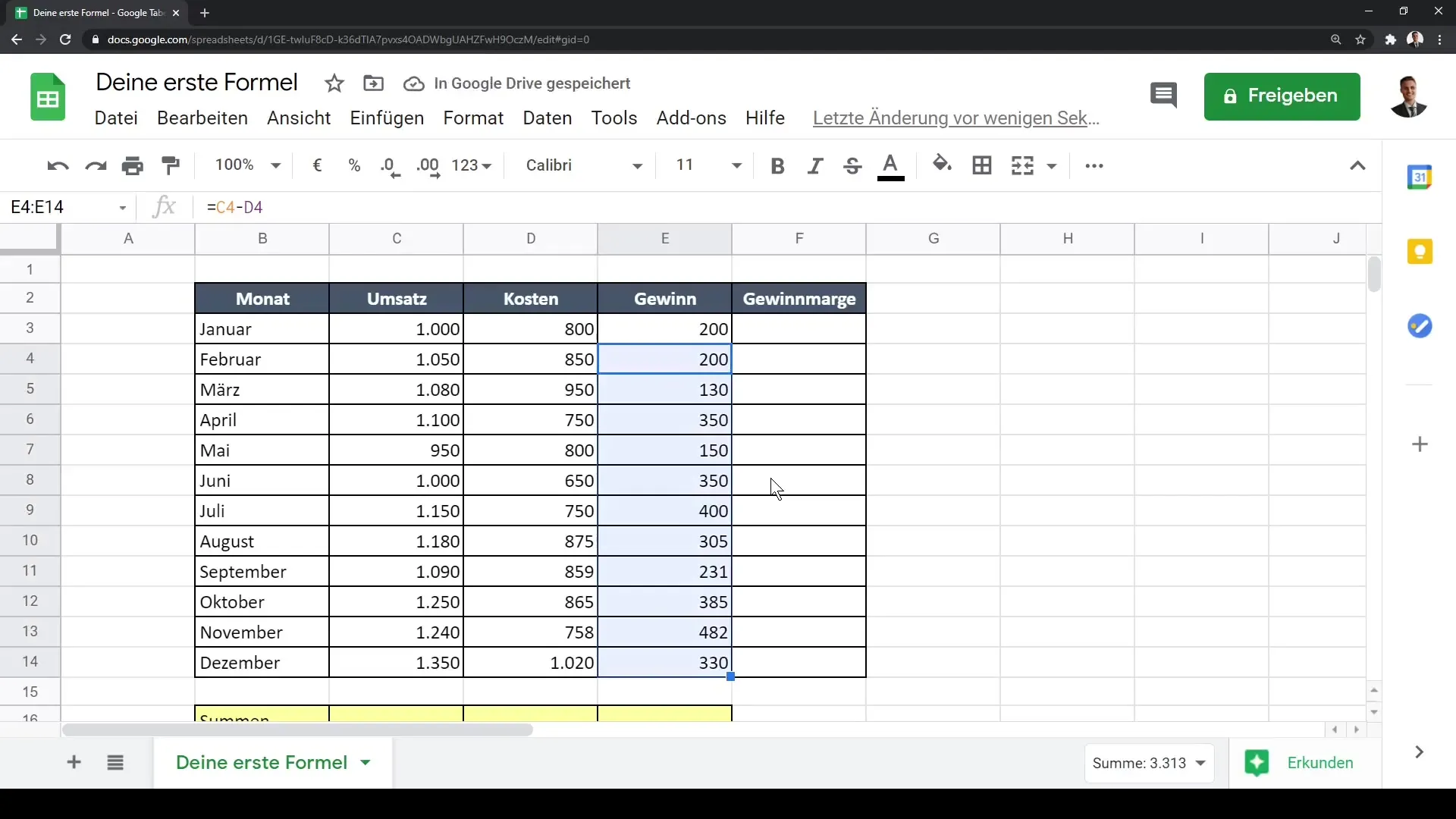
Appliquer le calcul de soustraction pour chaque mois
Il est important que tant le chiffre d'affaires que les coûts dans votre tableau contiennent des valeurs correctes pour chaque mois. Google Sheets s'assurera que la formule est ajustée en conséquence lorsque vous tirez vers le bas la cellule. Ainsi, le résultat sera automatiquement calculé pour tous les mois, ce qui vous fera gagner beaucoup de temps.
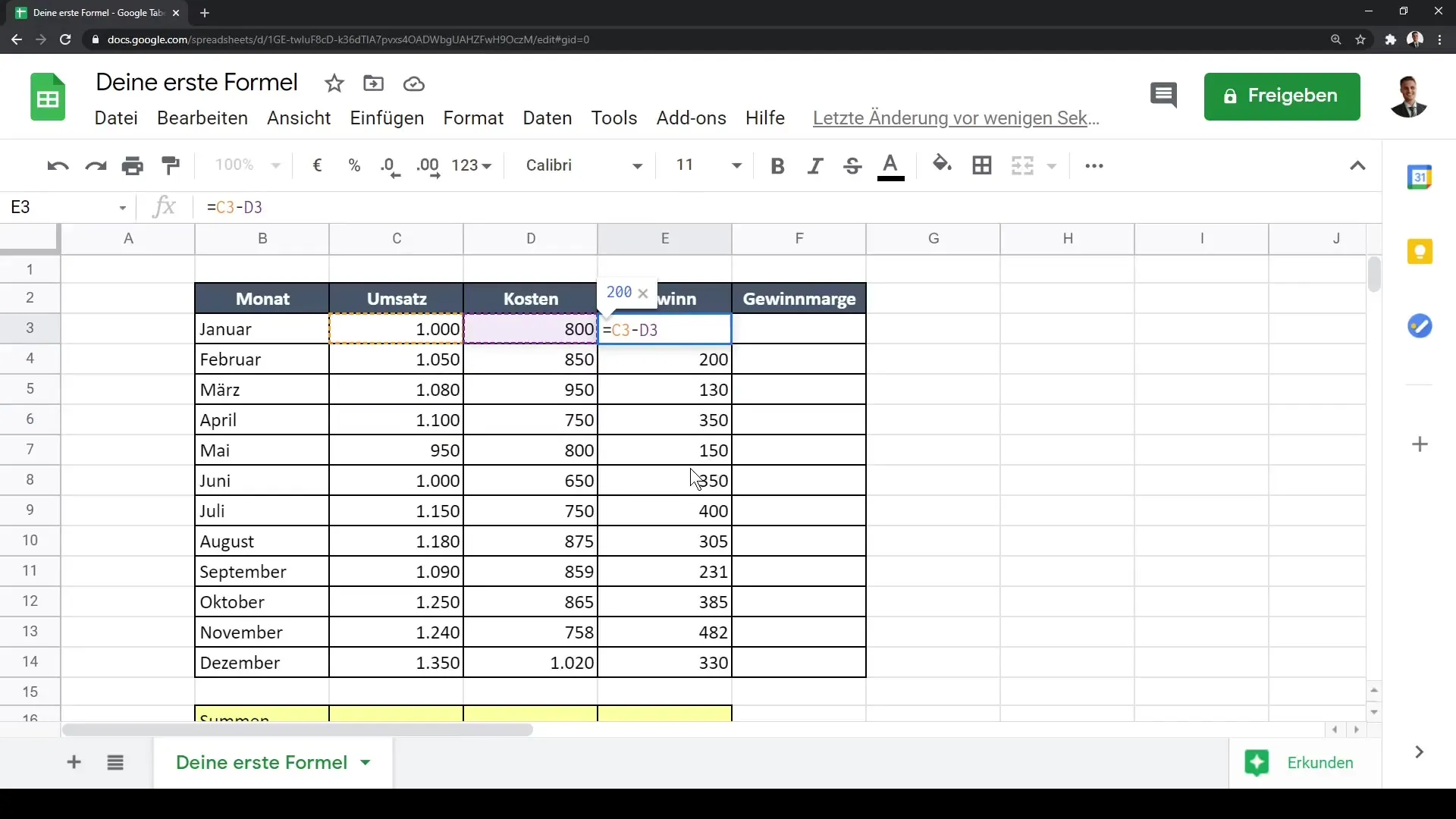
Effectuer d'autres opérations mathématiques
En plus de la soustraction, vous pouvez effectuer d'autres opérations mathématiques. Par exemple, si vous voulez calculer la marge bénéficiaire, divisez le profit par les chiffres d'affaires. Votre formule pourrait ressembler à ceci : =C3-D3/C3, ce qui vous donnera le profit par représentation du chiffre d'affaires.
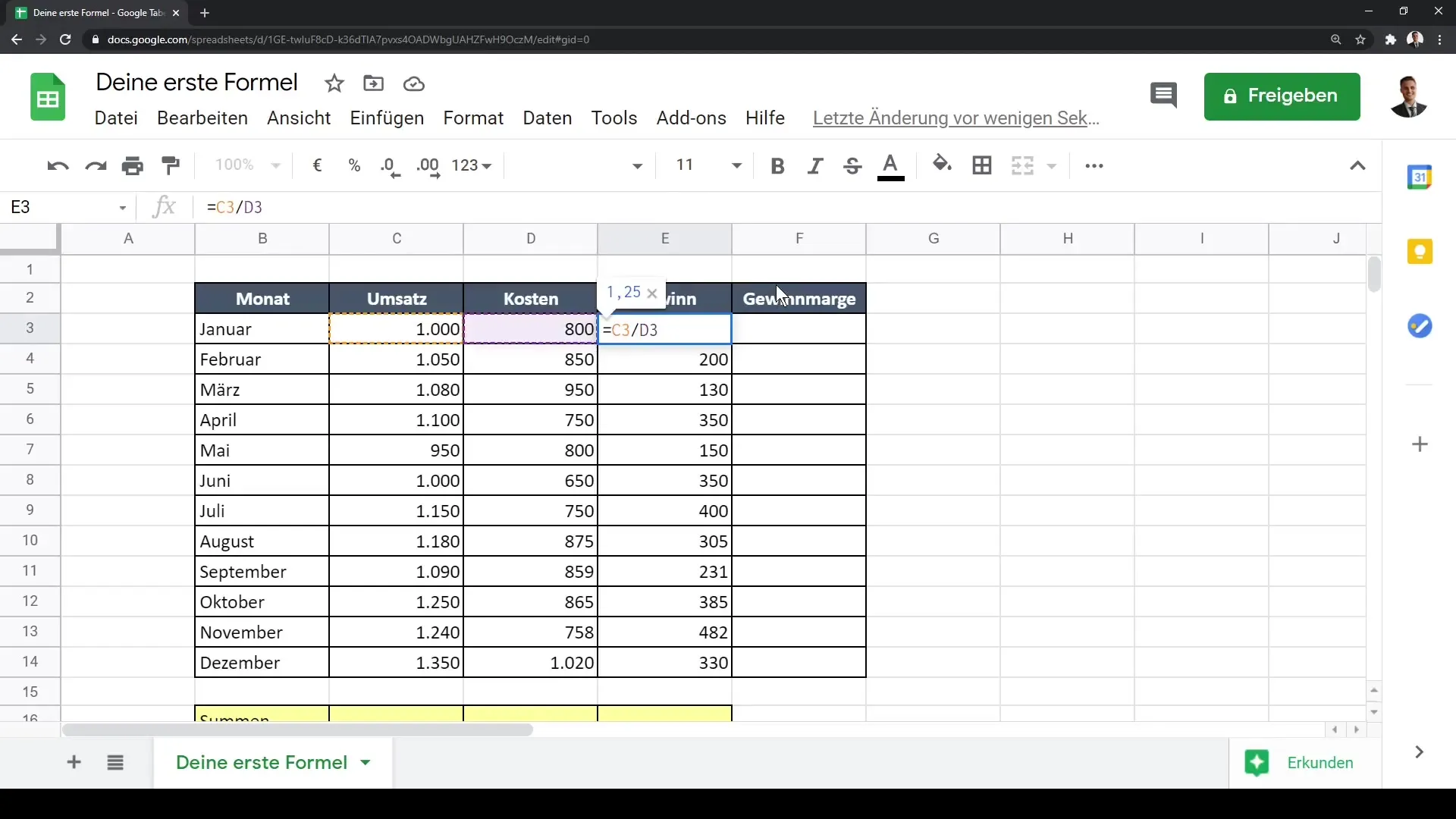
Formater les marges bénéficiaires en pourcentages
Pour afficher la marge bénéficiaire en pourcentage, sélectionnez les cellules contenant les résultats et cliquez sur le bouton "Formater en pourcentage" dans le menu. Cela changera non seulement l'affichage, mais également convertira la valeur en un pourcentage.
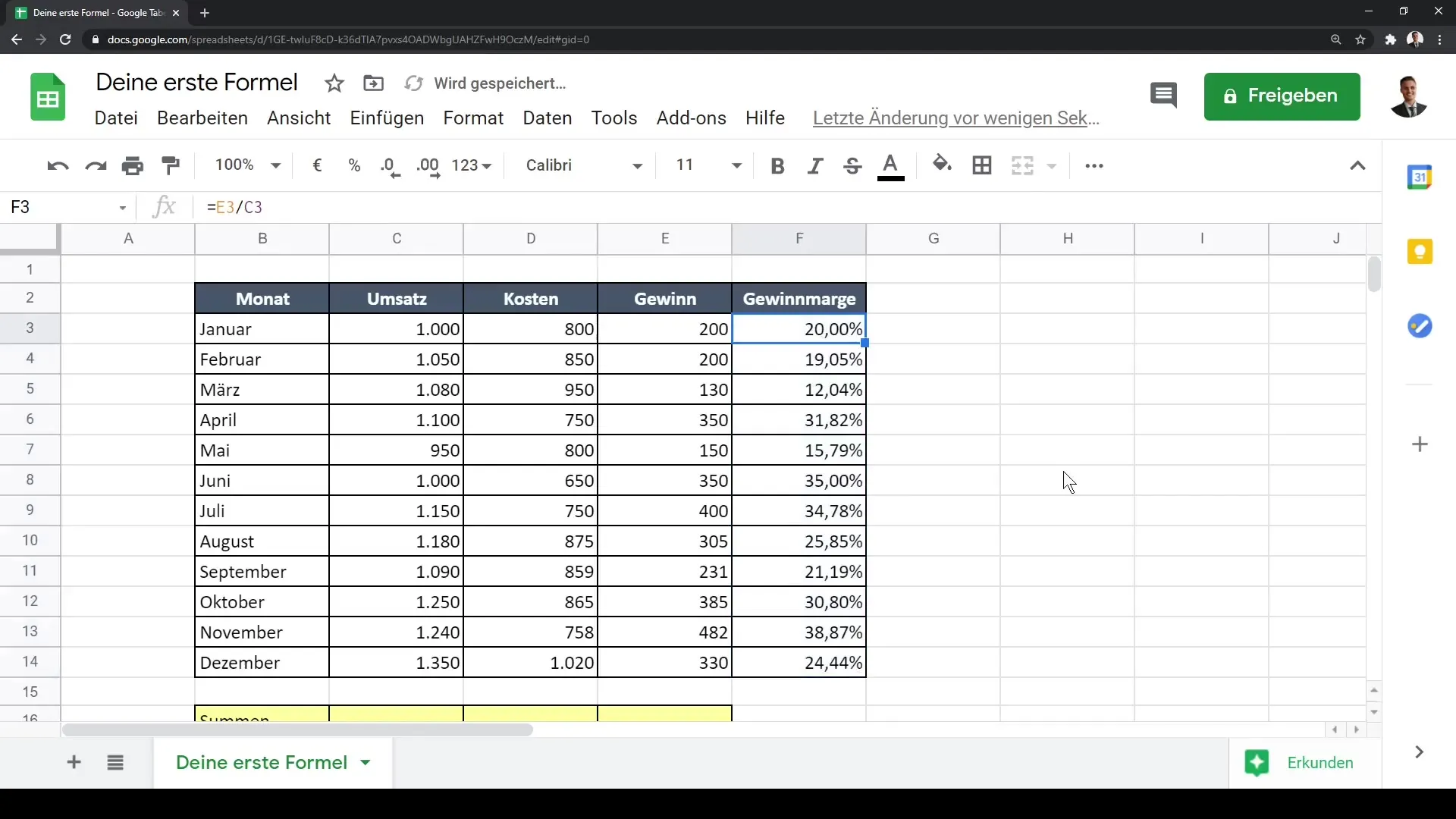
Travailler avec des fonctions spécifiques
En plus des calculs simples, vous pouvez également utiliser des fonctions spécifiques. Par exemple, la fonction "=SUM()" peut être utilisée pour calculer immédiatement la somme d'une colonne. Cliquez dans une cellule sous votre colonne de chiffre d'affaires et commencez par le signe égal. Google Sheets vous proposera des suggestions. Choisissez "Somme", et la somme correspondante sera automatiquement calculée.
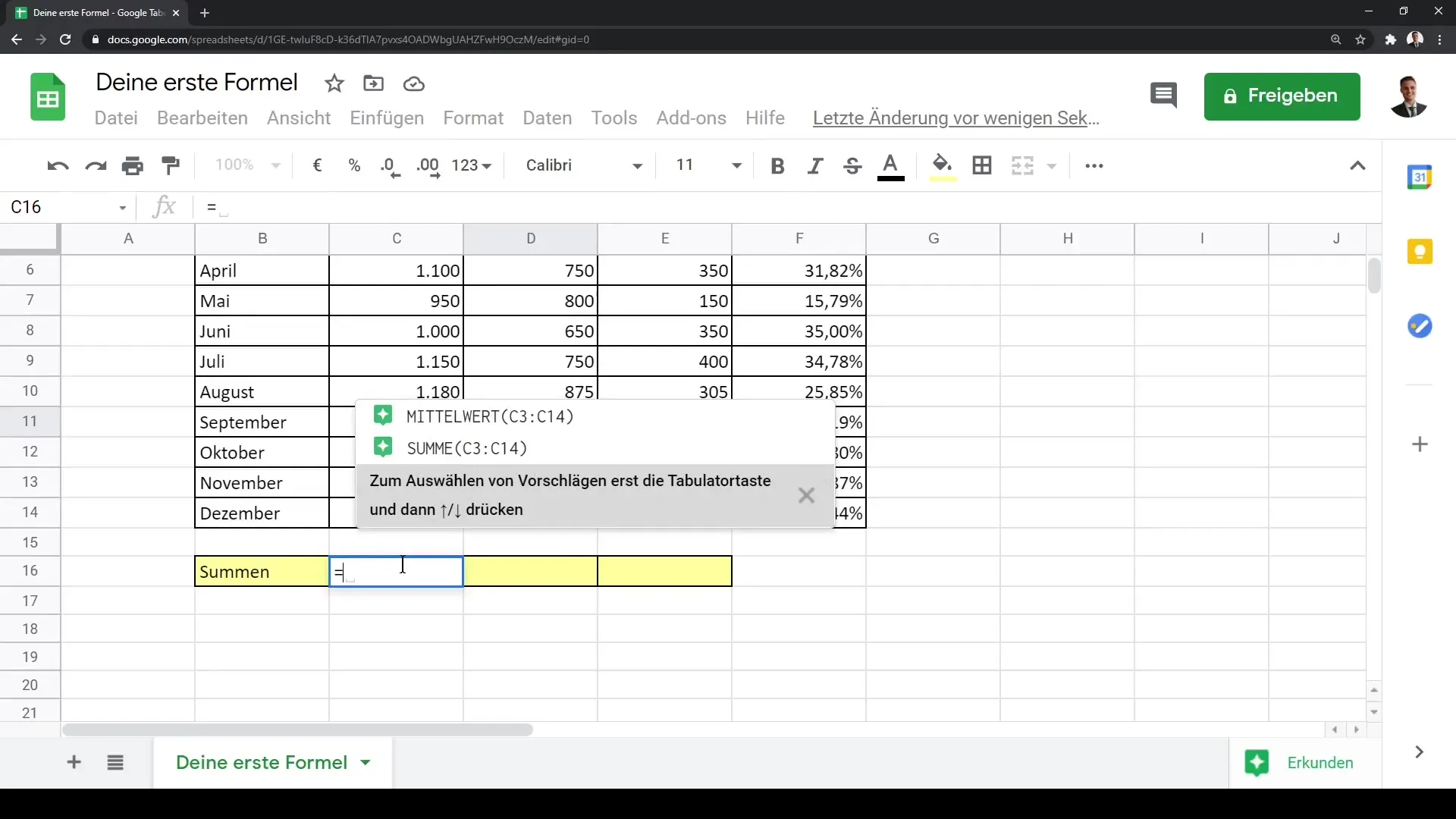
Conclusion
Dans ce guide, vous avez appris comment créer une formule de base dans Google Sheets pour calculer le profit à partir des chiffres d'affaires et des coûts. Vous avez vu comment effectuer des opérations mathématiques, utiliser la fonction de remplissage automatique et appliquer des fonctions spécifiques telles que "Somme". Grâce à ces connaissances de base, vous serez en mesure de créer votre propre tableau de manière efficace et d'effectuer vos premiers calculs.
Questions fréquemment posées
Quelle est la syntaxe de base pour une formule dans Google Sheets?La syntaxe de base commence toujours par un signe égal "=", suivi du calcul souhaité.
Comment puis-je remplir automatiquement le calcul des bénéfices pour les mois?Vous pouvez sélectionner la cellule requise avec la formule et faire glisser le petit point de remplissage vers le bas.
Puis-je effectuer d'autres opérations mathématiques?Oui, vous pouvez utiliser l'addition, la soustraction, la multiplication et la division dans vos formules.
Comment formater les nombres en pourcentages dans Google Sheets?Sélectionnez les cellules et cliquez sur le bouton "Format en pourcentage" dans le menu.
Google Sheets prend-il automatiquement les références de cellules lorsque je fais glisser une formule vers le bas?Oui, Google Sheets ajuste automatiquement les références de cellules lorsque vous transférez la formule dans d'autres cellules.


